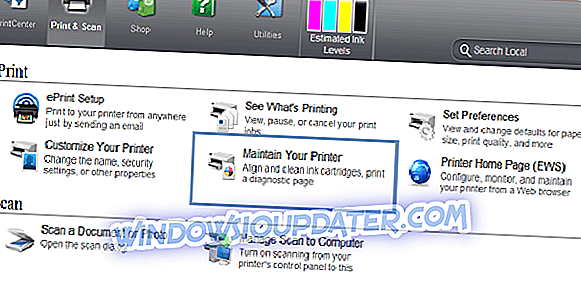Wyrównywanie pojemników z tuszem jest konieczne, jeśli masz zainstalowane nowe pojemniki lub drukarka nie była używana przez dłuższy czas. Typowe objawy, gdy wiesz, że coś jest nie tak z wyrównaniem wkładu, gdy wydruki pokazują postrzępione linie lub jeśli wydruk nie jest doskonały, szczególnie wzdłuż krawędzi.
Na szczęście ustawianie rzeczy tutaj jest łatwe, ponieważ wystarczy kilka prostych kroków, aby zapewnić wysoką jakość druku przy następnym drukowaniu stron. Mimo że podstawowe kroki są takie same dla prawie wszystkich drukarek, dla każdej marki drukarek może być kilka kroków.
Oto kroki wymienione dla niektórych najczęściej używanych marek drukarek, takich jak HP, Canon, Epson i Brother.
Zanim zaczniemy, dobrze zrobisz, jeśli masz zaktualizowane oprogramowanie drukarki dla konkretnego modelu zainstalowanego na komputerze, zamiast polegać wyłącznie na tym, z którym Windows 10 jest dostarczany.
Ponadto oprogramowanie drukarki jest zwykle dołączone do środków do wyrównania wkładów drukujących, chociaż wymienione poniżej są bardziej ogólnymi sposobami robienia tego samego i są równie skuteczne, jak do osiągnięcia pożądanego rezultatu.
Jak wyrównać pojemniki z tuszem w systemie Windows 10?
Drukarka HP
- Uruchom oprogramowanie HP Printer Assistant ; lub uruchom aplikację dla drukarki zainstalowanej w urządzeniu.
- Wybierz opcję Drukuj i skanuj i kliknij opcję Konserwacja drukarki w obszarze Drukuj
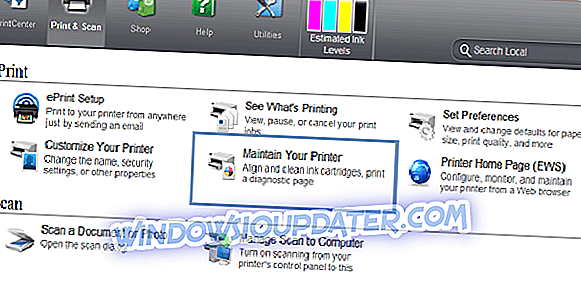
- Spowoduje to uruchomienie okien Toolbox, które dotyczą Twojej drukarki.
- W oknach Toolbox wybierz Device Services Tutaj znajdziesz listę opcji potrzebnych do konserwacji drukarki.
- Kliknij Wyrównaj wkłady atramentowe i postępuj zgodnie z instrukcjami na ekranie.
Proces będzie również wymagał drukowania strony testowej, więc upewnij się, że drukarka jest gotowa i że taca jest prawidłowo podawana z wystarczającą ilością papieru. Ponadto w skrajnych przypadkach konieczne może być wykonanie procesu wyrównania kilka razy, aż do uzyskania optymalnej jakości wydruku.
Ponadto proces ręczny obejmuje drukowanie stron testowych zawierających poziome lub pionowe linie lub kombinację obu. Następnie konieczne będzie wprowadzenie liczby linii wymaganych przez system, aby odpowiednio wyrównać głowice drukujące.
Drukarka Canon
- Uruchom okno dialogowe Uruchom . Można to zrobić, naciskając i przytrzymując klawisze Windows + R lub po prostu wpisując Uruchom w polu wyszukiwania Cortana i wybierając Uruchom aplikację z wyświetlonego wyniku wyszukiwania.
- W oknie dialogowym Uruchom wpisz Control Printers i naciśnij OK .
- Wybierz drukarkę zainstalowaną w urządzeniu lub problem, z którym masz problemy. Kliknij prawym przyciskiem myszy i wybierz Preferencje drukowania .
- W oknie Preferencje drukowania wybierz kartę Konserwacja > Ustawienia niestandardowe .
- Wybierz Wyrównaj głowice ręcznie, jeśli chcesz przejść do procesu ręcznego lub odznacz go, jeśli chcesz, aby proces był wykonywany automatycznie.
- Kliknij OK i postępuj zgodnie z instrukcjami wyświetlanymi na ekranie w obu przypadkach.
Jak już wcześniej wspomniano, pojawi się strona testowa z kilkoma wydrukowanymi wzorami. Następnie będziesz musiał policzyć pionowe lub poziome linie lub obie i wprowadzić najlepszą kombinację w innym oknie, które się pojawi. Oprogramowanie wprowadzi zmiany ustawień za pomocą podanych informacji.
Drukarka Epson
- Uruchom okno dialogowe Uruchom jak poprzednio.
- Wpisz Control Printers i kliknij OK .
- Na otwartej stronie Urządzenia i drukarki kliknij prawym przyciskiem myszy drukarkę Epson, dla której chcesz ustawić wyrównanie, i wybierz Preferencje drukowania .
- W oknie, które zostanie otwarte, kliknij Konserwacja
- Kliknij opcję Print Head Alignment .
- Spowoduje to uruchomienie okna dialogowego Wyrównanie głowicy drukującej . Postępuj zgodnie z instrukcjami wyświetlanymi na ekranie, aby ustawić właściwe ustawienia.
Drukarka Brother
- Uruchom Uruchom jak poprzednio i wpisz Control Printers .
- Kliknij OK, aby uruchomić Urządzenia i drukarki
- Kliknij prawym przyciskiem myszy drukarkę Brother, która wymaga wyrównywania kaset z drukarką, i wybierz Preferencje drukowania .
- W oknie Preferencje drukowania wybierz Funkcje
- Kliknij Usługi drukarki . Spowoduje to otwarcie Przybornika HP .
- W oknach Toolbox kliknij opcję Align the Print Cartridges .
- Postępuj zgodnie z instrukcjami wyświetlanymi na ekranie.
Ponadto, jak wspomniano powyżej, zostaną wydrukowane strony testowe i trzeba będzie wprowadzić właściwe dane wejściowe na podstawie wydruku strony testowej, aby odpowiednio wyrównać kasetę.
Jest to więc obszerny przewodnik po dopasowaniu wkładów do niektórych bardziej znanych drukarek.
Oto kilka powiązanych tematów, które mogą Cię zainteresować.
- Poprawka: błąd „Drukarka wymaga interwencji użytkownika” w systemie Windows 10
- 6 najlepszych programów do zarządzania drukarkami w celu optymalizacji wydajności
- Microsoft potajemnie dodaje drukarkę wirtualną do OneNote
- Poprawka: Problemy z Canon PIXMA MP160 na Windows 10